Создание писем
Приступить к написанию нового письма можно, нажав одноименную кнопку на панели инструментов  . Кнопка содержит список шаблонов, которые позволяют выбрать подходящий бланк. В случае, если Вы не указали дополнительных параметров, письмо будет создано без использования какого-либо бланка и иметь стандартный вид (см. рис. 8.6) .
. Кнопка содержит список шаблонов, которые позволяют выбрать подходящий бланк. В случае, если Вы не указали дополнительных параметров, письмо будет создано без использования какого-либо бланка и иметь стандартный вид (см. рис. 8.6) .
Если вы хотите ответить на чье-либо сообщение, выделите его и нажмите кнопку Ответить – в этом случае поля Кому и Тема будут заполнены автоматически.
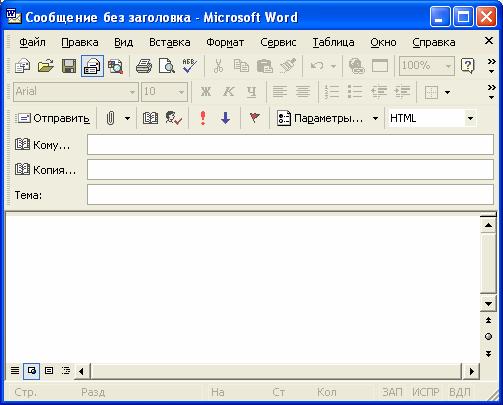
Рис. 8.6. Окно с видом стандартного сообщения
В поле Кому указывается адрес электронной почты получателя. Можно написать его вручную или выбрать получателя из адресной книги.
Вы можете указать несколько получателей одного и того же письма, разделив их адреса знаками «,» или «;» или введя часть их в поле Копия.
Лучше указать Темусообщения, чтобы потом было проще находить нужные сообщения в потоке корреспонденции.
В основное поле вводится текст сообщения, используя доступные средства форматирования, перечисленные в меню Формат.
Перед отправкой сообщения можно проверить орфографию. Для этого нужно выбрать пункт Правописание из меню Сервис.
Зачастую при отправке электронных писем возникает потребность в пересылке файлов. В этом случае необходимо воспользоваться командами Вставка | Вложение файла. Затем в открывшемся окне выберите любой файл, предназначенный к пересылке.
Подготовленное письмо нужно отправить получателю. Для этого откройте меню Файл и выберите пункт Отправить.
Дата добавления: 2015-08-08; просмотров: 603;
